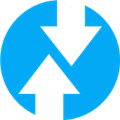
TWRP Recovery是一个方便大家刷机打造的软件,提供了一系列高级功能,包括备份和还原、分区功能、刷入ZIP文件等,这样就能够很好的满足了绝大多数玩机达人的使用需求。在这款软件中备份整个系统镜像,包括操作系统、应用程序和数据。这意味着,如果设备出现问题或需要升级到新版本的操作系统,用户可以使用TWRP恢复备份,而不会丢失任何数据。还支持对单个应用程序或数据进行备份和还原,简直良心。

软件特色
Copy Log to SD(复制recovery日志到SD卡):
此功能用于开发ROM人员专用的选项;用于对所做的ROM进行排错;
Reload Theme(重载主题):
此功能用于重载当前的UI主题,一般用不到。
Terminal Command(终端命令):
此功能用于执行一些简单的sh脚本,一般用不到。
ADB sideload(ADB远程刷机):
adb sideload功能相当实用,非常适合motox/droid ultra 这种不支持大容量存储和扩展SD卡的手机。
adb sideload简单易行,特意分割出文章。
Fix Permissons(修复权限):
此功能用于修复系统的权限。一般用不到。
File Managers(文件管理器):
此功能用于在recovery下对文件进行 移动、复制、修改文件的权限、修改文件名等功能,界面较为简陋,不过实用。

使用方法
第一步,将TWRP Recovery刷入手机
下载适用于你手机型号的TWRP Recovery镜像文件,并使用数据线将手机连接到电脑上。在电脑上运行刷机工具,将TWRP Recovery刷入手机。
第二步,进入TWRP界面选择“中文”
按住手机的音量上键和开机键,直到手机进入TWRP界面。在界面上方可以看到语言选项,选择“中文”。

第三步,清除手机分区(可选)
如果你的手机是新的,或者你之前进行过出厂设置的操作,可以跳过这一步。在TWRP界面中,点击右上角的“清除”按钮。在清除界面中,勾选所有需要清除的分区(例如:数据、缓存、系统等),然后向右滑动底部按钮,完成分区的清除。




第四步,安装ROM系统包
在TWRP界面中,点击左上角的“安装”按钮,然后找到你下载好的ROM系统包,点击“刷入镜像”。

第五步,开始刷机
在确认系统包信息无误后,向右滑动底部滑块,即可开始刷机。刷机过程可能需要几分钟,耐心等待即可。

第六步,重启系统
安装完成后,点击“重启系统”按钮。在提示框中选择“不,以后再说”,等待系统自动重启即可完成刷机。


注意事项:
刷机有风险,操作需谨慎。请确保你已备份好手机数据,避免因操作不当导致数据丢失。
在刷机前,请确保下载的ROM系统包与你的手机型号和版本完全匹配,否则可能会导致刷机失败或出现其他问题。
如果你的手机已经解锁了Bootloader,建议重新锁定,以避免潜在的安全风险。
更新内容
v1.22:
更新Android Q存储权限。
特别说明
软件信息
- 厂商:Team Win LLC
- 包名:me.twrp.twrpapp








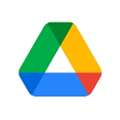 Google Drive安卓版
Google Drive安卓版
 中国移动云盘手机版
中国移动云盘手机版
 百度网盘app
百度网盘app
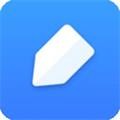 有道云笔记app
有道云笔记app
 腾讯换机助手
腾讯换机助手
 z4root
z4root
 Mindows助手app
Mindows助手app

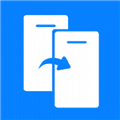













 Uptodown应用商店
Uptodown应用商店
 应用隐藏计算器
应用隐藏计算器
 GooglePlay官方正版
GooglePlay官方正版
 webview
webview
 ES文件浏览器
ES文件浏览器
 MCT门禁卡
MCT门禁卡
 豌豆荚手机助手
豌豆荚手机助手
 太极Xposed框架
太极Xposed框架